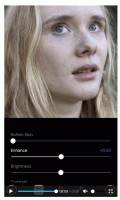Створення звіту про історію Wi-Fi у Windows 10 (Wlan Report)
Windows 10 включає вбудовану можливість створення звіту про історію Wi-Fi. Цей звіт містить цікаві відомості про мережі, до яких був підключений ваш ПК, а також тривалість сеансу, початок і кінець сеансу, помилки тощо. Давайте подивимося, як створити цей звіт.
Створіть звіт історії Wi-Fi у Windows 10
Щоб створити звіт історії Wi-Fi, виконайте наступне.
- відчинено новий підвищений командний рядок.
- Введіть або скопіюйте та вставте таку команду:
netsh wlan show wlanreport
- Звіт буде збережено в папці
%ProgramData%\Microsoft\Windows\WlanReport. Буде створено два файли: wlan-report-latest.html і wlan-report-"current timestamp".html.
Переглянути звіт історії Wi-Fi
Щоб переглянути звіт, виконайте наступне.
- Відкрийте Провідник файлів і перейдіть до папки
%ProgramData%\Microsoft\Windows\WlanReport. - Відкрийте файл «wlan-report-latest.html», щоб переглянути його за допомогою веб-переглядача за замовчуванням, тобто Edge.
Звіт містить ряд розділів, включаючи «Система», «Користувач», «Мережеві адаптери» з подальшим виведенням деяких вбудованих інструментів Windows, таких як ipconfig та netsh тощо.
Розділ «Система» містить загальну інформацію про ваш комп’ютер.
Розділ «Користувач» містить поточне ім’я користувача та ім’я домену.
У розділі «Мережеві адаптери» перелічено всі фізичні та віртуальні адаптери, доступні на комп’ютері.
Після виводу інструменту є розділ Підсумок, який містить коротку статистику сеансу, включаючи причини відключення Wi-Fi.
Розділ «Безпроводові сеанси» містить докладнішу інформацію про кожен сеанс.
Такий звіт дуже корисний, коли вам потрібно перевірити використання бездротової мережі в Windows 10 або усунути проблеми з підключенням.
Звіт створюється вбудованим інструментом netsh. Це консольна утиліта, яка дозволяє змінювати багато параметрів, пов'язаних з мережею. Ось лише кілька прикладів того, що ви можете робити з netsh:
- Перевірте підтримувану швидкість Wi-Fi вашого бездротового адаптера в Windows 10
- Резервне копіювання та відновлення профілів бездротової мережі в Windows 10
- Відфільтруйте бездротові мережі в Windows 10, щоб створити чорний або білий список
- Налаштуйте бездротову точку доступу спеціально для Windows 10
Окрім керування бездротовою мережею, netsh дозволяє виконувати широкий спектр завдань з обслуговування. Ти можеш увімкнути або вимкнути Network Discover, скинути мережеве підключення, змінити свій DNS-сервер і більше. Netsh — справжній швейцарський ніж, коли справа доходить до завдань адміністрування мережі.